
Taula de continguts:
- Autora John Day [email protected].
- Public 2024-01-30 08:11.
- Última modificació 2025-01-23 14:37.




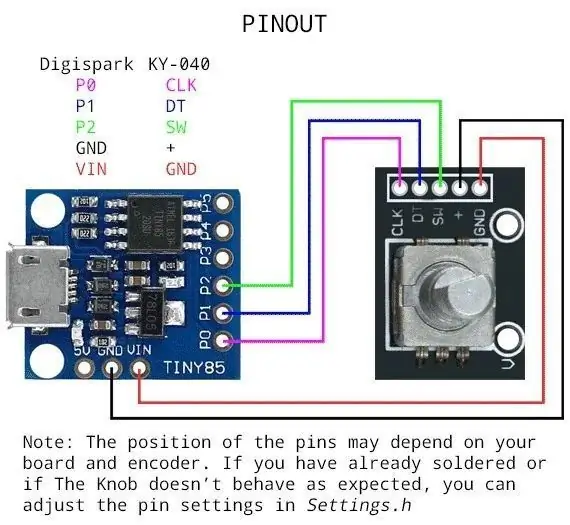
Es tracta d’un pom de control de volum USB molt econòmic. Algunes vegades els comandaments tradicionals són més còmodes per controlar les coses en lloc de fer clic amb el ratolí a tot arreu. Aquest projecte utilitza DigiSpark, un codificador rotatiu i la biblioteca USB Adafruit Trinket (https://github.com/adafruit/Adafruit-…) i uns quants cables de pont femella-femella.
Pas 1: recinte i el comandament



Agafeu qualsevol botó de control de volum ja preparat o podeu fer servir un tap de vell detergent antic. He utilitzat una vella gorra. Després de netejar el tap, es pinta de negre. Agafeu un altre recipient buit de crema facial i feu un forat a la tapa. Feu un altre forat al fons del contenidor perquè els cables puguin sortir.
Pas 2: proveu el projecte



- Descarregueu i instal·leu els controladors de DigiSpark per a Windows / Linux / Mac
- Instal·leu els paquets DigiSpark Board per a Arduino a IDE (més detalls
- Seleccioneu la placa DigiSpark a Arduino IDE al menú Eines.
- Descarregueu i instal·leu la biblioteca USB Adafruit Trinket des de
- Connecteu el codificador rotatiu i DigiSpark segons el diagrama de cablejat adjunt. Podeu provar-ho en una pissarra.
- Baixeu USBKnob.ino i Settings.h adjunts. Obriu el fitxer ino a Arduino IDE i pengeu-lo a DigiSpark
Proveu el volum girant el comandament. El volum hauria de pujar i baixar. Això és tot. Molt simple.
Pas 3: Assemblea final




Cargoleu el codificador pel forat situat a la part superior de la tapa del contenidor. Com que el contenidor està buit, quan es fa girar el comandament, es pot moure tot el contenidor. Poseu alguna cosa dins del contenidor perquè la seva base sigui pesada (com ara GRAM, coixinets de boles, etc.). Connecteu el DigiSpark a l'ordinador i el comandament està llest.
Recomanat:
Botó del codificador rotatiu: 6 passos

Botó de codificador rotatiu: es tracta d’un control remot rotatiu basat en un codificador rotatiu. Té les funcions següents: la bateria funciona amb un consum de corrent molt baix quan s’activa Activació automàtica quan es gira el control Suspensió automàtica després d’un període d’inactivitat Configura
Temporitzador amb Arduino i codificador rotatiu: 5 passos

Temporitzador amb codificador rotatiu i Arduino: el temporitzador és una eina que s’utilitza sovint tant en activitats industrials com domèstiques. Aquest muntatge és barat i fàcil de fer. També és molt versàtil, ja que pot carregar un programa triat segons les necessitats. Hi ha diversos programes escrits per mi, per a Ardui
Com utilitzar el motor pas a pas com a codificador rotatiu i pantalla OLED per a passos: 6 passos

Com utilitzar el motor pas a pas com a codificador rotatiu i pantalla OLED per als passos: en aquest tutorial aprendrem com fer un seguiment dels passos del motor pas a pas a la pantalla OLED. Mireu un vídeo de demostració. El crèdit per al tutorial original va a l'usuari de youtube " sky4fly "
Menú Arduino en un Nokia 5110 Lcd mitjançant un codificador rotatiu: 6 passos (amb imatges)

Menú Arduino en un Nokia 5110 Lcd mitjançant un codificador rotatiu: Benvolguts amics, us donem la benvinguda a un altre tutorial. En aquest vídeo aprendrem a crear el nostre propi menú per a la popular pantalla LCD Nokia 5110, per tal de fer els nostres projectes més fàcils d'utilitzar i més capaços. Comencem! Aquest és el projecte
Pom de control de volum de l'ordinador: 6 passos (amb imatges)

Botó de control de volum de l'ordinador: si us agrada escoltar música a l'ordinador, però sovint cal silenciar-la i reiniciar-la quan mireu fitxers multimèdia, premeu Fn + k + F12 + g cada vegada que no la tallareu. A més d’ajustar el volum amb botons? Ningú no té temps per això! Puc presentar el meu C
